Dischi rigidi dei Computer e altri dispositivi di memorizzazione non riuscirà alla fine. Mentre si può essere in grado di usarli per anni senza problemi, gli errori possono accadere da un momento all’altro.
Se non siete preparati per questo, facendo in modo di backup dei dati in modo sicuro, si può perdere l’accesso ai dati parzialmente o completamente.
Mentre i backup sono uno dei modi migliori per recuperare dalla rottura degli hard disk, sono utili per altri scopi. Sono utili se si desidera ripristinare i file che sono stati accidentalmente cancellati o per accedere a tutti i dati in caso di furto.
Diversi tipi di strumenti di backup sono disponibili, a partire da Windows nativo di Ripristino configurazione di Sistema o File di Cronologia su un singolo file o la cartella programmi di backup per le applicazioni che eseguire il backup di dischi o partizioni.
Questo elenco è di quest’ultimo tipo di fornirvi una lista di programmi che è possibile utilizzare per questo scopo. Come sempre, comincio elencando i requisiti per l’inclusione.
Requisiti
- Una versione gratuita e deve essere fornito.
- Il programma di backup che deve supportare la piena partizione del disco e backup.
- Una versione per Windows deve essere fornito.
Informazioni
I programmi possono sostenere diversi tipi di backup, in particolare completi, incrementali e differenziali. Questo paragrafo spiega le differenze tra questi tipi:
Full: Questo crea un backup completo della partizione. Alcuni programmi possono copiare i dati uno per uno, mentre altri possono copiare, settore per settore, o come un immagine compressa.
Incrementale: Questo tipo di backup consente di salvare i file che sono stati creati o modificati dopo l’ultimo backup incrementale.
Differenziale: Questo tipo di risparmiare modificato o creato un file dopo l’ultimo backup completo.
Entrambi i backup incrementali e differenziali sono utilizzati per risparmiare spazio di archiviazione meno che i dati devono essere memorizzati quando vengono eseguiti rispetto al backup completi.
La Lista dei Programmi
Se siete interessati a una funzione per funzione di confronto, scorrere verso il basso la tabella che fornisce le seguenti informazioni:
- I metodi di backup offerti dal programma.
- Se la crittografia, la convalida e la compressione sono supportati.
- Se i backup possono essere convalidati.
- Se il supporto di avvio può essere creato.
- La dimensione di un test di backup (di 120 Gigabyte di dimensioni partizione primaria di Windows)
Acronis True Image WD Edition
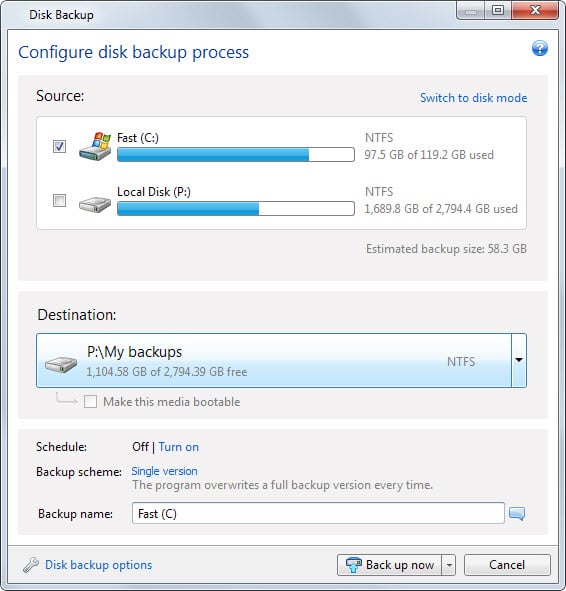
Questa è una versione limitata di Acronis True Image, commerciale backup programma per 49,99 dollari, che è gratuito. Il sistema deve disporre di almeno un Western Digital Drive per il corretto funzionamento del software.
Mentre di portata limitata, non supporta caratteristiche come la crittografia dei dati e supporta solo i backup completi, può essere sufficiente per gli utenti di effettuare il backup dei dati solo spesso di spazio di archiviazione sicuro.
Ci vuole solo un paio di secondi per selezionare la sorgente e la destinazione in auto per l’operazione di backup. Il programma non ha problemi di backup di una partizione primaria di Windows o in auto, ma può solo creare un unico backup che viene sovrascritto ogni volta che viene eseguito.
Sono disponibili opzioni per modificare il livello di compressione del backup, per abilitare la convalida, o per dividere i dati automaticamente.
Il programma supporta la creazione di un disco di avvio per eseguire il ripristino se il computer non si avvia più correttamente o il blocco di recupero in altri modi.
Suggerimento: Seagate DiscWizard è identica versione del programma per il Maxtor e Seagate.
Active Immagine Del Disco Lite

Active Immagine del Disco Lite è una versione limitata che supporta la creazione e il ripristino di partizioni e dischi rigidi. Mentre limitate rispetto alle versioni commerciali, supporta molte caratteristiche di interesse.
È possibile creare partizione del disco e backup, e supporta i backup incrementali e differenziali, il che significa che il backup consecutivi non richiede molto spazio su disco come prima.
I backup vengono automaticamente compressi per risparmiare spazio, con opzioni per migliorare il livello di compressione per ridurre le dimensioni di più. Altre opzioni includono dividere il backup in blocchi, la creazione di un disco di avvio per eseguire il software su boot senza avviare il sistema operativo, e il supporto per tutti i client e server versioni di Windows.
AOMEI Backupper Standard per Win7

Il programma supporta lo standard dei file di backup e partizione del disco e backup. Dopo aver selezionato una delle opzioni di backup, è possibile aprire le preferenze per configurare il backup in dettaglio, per esempio modificando i livelli di compressione o l’aggiunta di crittografia per i file di backup, prima di iniziare il lavoro.
Backupper supporta un backup e backup pianificati. Altre opzioni che mette a disposizione sono per clonare un disco, e per creare un supporto di avvio in modo che è possibile caricare il sistema utilizza.
Clonezilla
Clonezilla non è offerto come un file eseguibile di Windows, ma come un file che devi masterizzare su un CD/DVD o copia di un Flash Drive USB.
È necessario avviare il PC da CD o USB dopo che è meno comodo di quello che esegue il backup direttamente dall’interno di Windows.
In aggiunta a ciò, è piuttosto difficile da impostare, come è necessario per montare una partizione e fare le selezioni che molti utenti di Windows potrebbe non essere a proprio agio con.
Comodo Backup Free

Si può scegliere di offrire a firmare per un Comodo spazio di archiviazione cloud di offrire, se non diventa disponibile online la posizione di archiviazione.
Il programma richiede il riavvio del computer prima di eseguire il primo processo di backup. Qui è possibile scegliere di creare un backup del sistema o eseguire un backup regolare, che vi dà più opzioni disponibili per quanto riguarda ciò che viene eseguito il backup e come.
Una caratteristica interessante qui è che Comodo fornisce un elenco delle località consigliate per il backup. È possibile selezionare il backup per i dati di navigazione, i file del Registro o e-mail, per esempio, senza dover individuare i dati prima le cartelle sul disco.
Prima di iniziare qualsiasi tipo di backup, è possibile modificare il percorso di salvataggio predefinito nelle impostazioni. Si prega di notare che potrebbe essere necessario eseguire il programma come amministratore per alcune delle sue funzionalità.
Disco Master Gratis
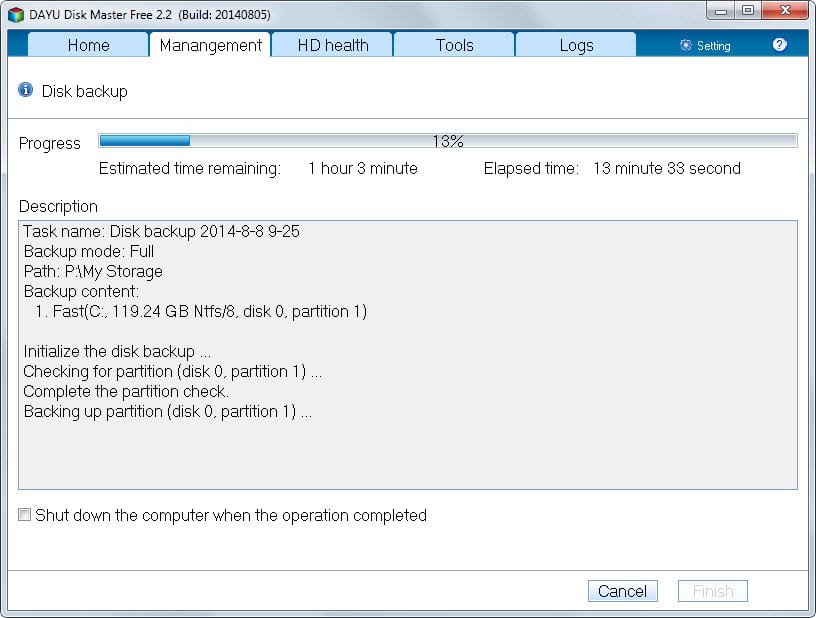
Disco Master Gratuito offre un semplice programma di backup che è possibile utilizzare per creare e ripristinare immagini disco. Il programma supporta i backup completi, incrementali e differenziali, e offre la possibilità di creare un disco di avvio alla prima esecuzione, che è possibile utilizzare per avviare il sistema dal.
Il programma supporta la compressione, può essere utilizzato per il caldo clone di un disco, o spostare una partizione di sistema per una nuova auto. Il processo di backup in sé era piuttosto lento anche se rispetto ad altri programmi di test.
DriveImage XML

DriveImage XML è disponibile gratuitamente per uso non commerciale, la versione che è possibile utilizzare per creare copie di backup delle unità logiche e le partizioni.
Le immagini create in questo modo può essere ripristinato per la stessa auto, o in un’altra, direttamente dall’interno di Windows eseguendo il restauro opzione all’interno dello strumento, o copiando il programma su un CD per eseguire senza avviare Windows.
Il programma offre diverse funzioni opzionali, come ad esempio il browser backup che può essere utile se è necessario ripristinare solo selezionare i file. Manca di opzioni per proteggere le immagini che crea, con una password, però.
EaseUS Todo Backup Free

Todo Backup è una popolare applicazione che è possibile utilizzare per la clonazione e la creazione di copie di backup. Quanto riguarda i backup, si può creare un file o una partizione di backup e sono limitati ad alcune delle opzioni di backup avanzate visualizzato dall’applicazione.
Mentre è possibile modificare alcune preferenze come il livello di compressione, non vi è alcuna opzione per utilizzare le altre funzioni come la protezione con password o la creazione di backup differenziali.
Macrium Reflect Free

L’applicazione supporta la creazione di immagini disco e la clonazione, ma manca di funzioni avanzate come i backup incrementali. I backup possono essere programmati d’altro canto, è possibile creare un Linux Rescue CD di Windows PE o di Supporti di ripristino che si può fare il boot.
Il backup della partizione di sistema non è stato completato a prescindere dal selezionata l’opzione di backup. Mentre il programma non supporta il backup della partizione di sistema, non è riuscito a farlo, il sistema di prova.
Paragon Backup & Recovery Free

Anche se Paragon Backup & Recovery Free è una lite versione limitata, si ha molto più da offrire in termini di opzioni di qualsiasi altro libero su disco i programmi di imaging che abbiamo testato per questo top list.
Si può utilizzare per creare immagini del disco, completi, incrementali e differenziali sono tutti supportati. Oltre al risparmio in azienda in formato proprietario, i backup possono essere salvati come dischi virtuali,
Il software di backup supporta la protezione con password e la compressione, in grado di verificare l’integrità degli archivi, e anche viene fornito con opzioni di partizionamento che può tornare utile quando si collega una nuova unità al computer per la prima volta.
Il programma non è stato in grado di creare una copia di backup della partizione di Windows anche se senza un riavvio e l’esecuzione dell’operazione prima del lancio del sistema operativo.
Ulteriori testato programmi
- NEBBIA – È Linux-based imaging del disco di soluzione che è controllato tramite php basato su interfaccia web. Esso deve essere installato su una macchina Linux per controllare i backup di altre macchine client sulla rete.
- ImageX – Un tool a linea di comando (ottenere GUI per qui) dalla Valutazione di Windows e Kit di Distribuzione.
- ODIN – Il programma può eseguire il backup dell’intero disco rigido volumi e dei dischi fissi sotto Windows. Supporta una vasta gamma di funzioni, tra cui la compressione e la verifica dei file, una interfaccia a linea di comando o di opzioni per eseguire da un’Unità Flash USB.
- PING – UN Linux Live che si può fare il boot per il backup e il ripristino di partizioni del disco rigido.
- Redo Backup & Recovery – un Altro CD Live che si masterizza su CD per il backup e il ripristino dei dischi o cartelle di rete condivise.
| Programma | Metodi | La crittografia | Compressione | Convalida | Automazione | Avvio | Dimensioni |
| Acronis True Image WD Edition | completa | no | sì | sì | sì | sì | 57.0 GB |
| Active Immagine Del Disco Lite | completo, incrementale, differenziale | sì | sì | sì | no | sì | 106 GB |
| AOMEI Backupper per Win 7 | completo, incrementale, differenziale | sì | sì | sì | sì | sì | 78.4 GB |
| Clonezilla | completa | sì | sì | sì | no | sì | |
| Comodo Backup Free | completo, incrementale, differenziale | sì | sì | sì | sì | sì | 100 GB |
| Master Del Disco | completo, incrementale, differenziale | no | sì | no | no | sì | |
| DriveImage XML | completa | no | sì | no | sì | sì | 85.6 GB |
| EaseUS Todo Backup | completa | no | sì | sì | no | sì | 82.4 GB |
| Macrium Reflect Free | completa | no | sì | sì | sì | sì | |
| Paragon Backup & Recovery Free | completa, differenziale | sì | sì | sì | sì | sì | 95.3 GB |
Raccomandazioni
Le raccomandazioni sono basate su esigenze. Se si desidera che il programma con la più piccola dimensione del backup, quindi Acronis True Image può essere la scelta più logica, anche se supporta solo i backup completi.
Quanto a funzionalità, la corona è condivisa da Paragon Backup & Recovery, AOMEI Backupper è e Comodo Backup Libero in quanto funzioni di supporto, come la crittografia, o diversi tipi di backup che non tutti liberi di soluzioni di imaging di supporto.
In particolare il supporto per il backup differenziale o incrementale fa la differenza, qui, in quanto non richiedono tanta memoria come con un programma che supporta solo i backup completi.
Risorse
Si può essere interessati nei seguenti risorse:
- Freeware Genio’ analisi comparativa di diversi disk imaging solutions. Offerte di parametri di riferimento, tra le altre cose.
- Raymond analisi gratuite e commerciali disco soluzioni di backup. Include test di performance.